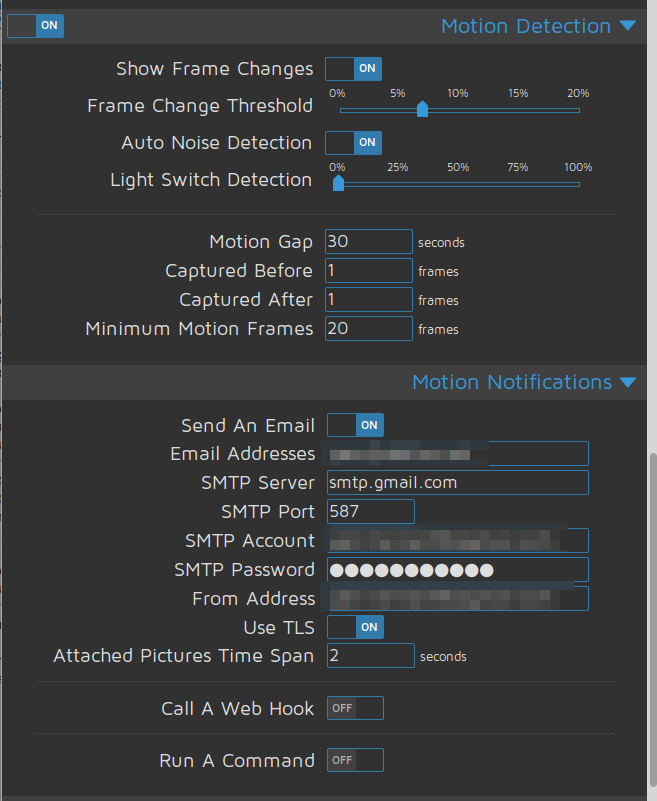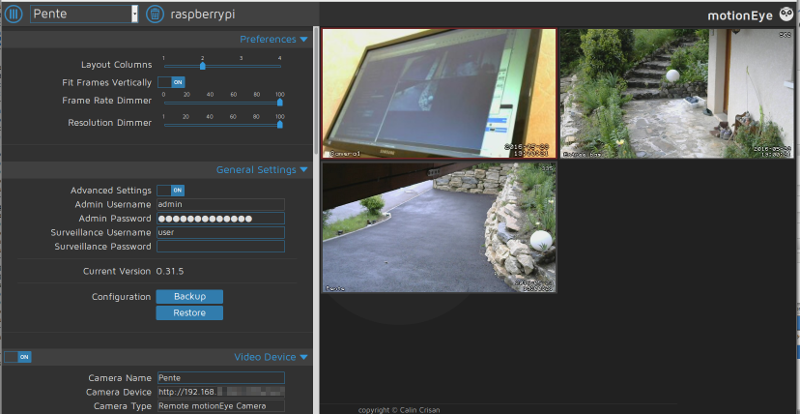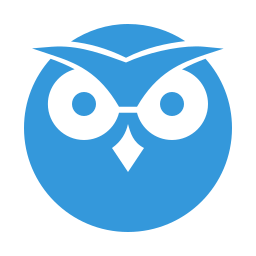Suite des précédents essais avec motioneye. Nous avons mis en œuvre de motioneye sur une première raspberry, puis une deuxième sur laquelle nous avons regroupé les images des différentes webcam. Maintenant on va voir comment il est simple de configurer la détection de mouvement. Depuis l’interface de gestion, il faut activer « Motion Detection » Avec « Show frame changes » : il est très intéressant d’activer le nombre de pixel qui changent d’une image à l’autre. Deplus, l’interface vous encadre sur la video la zone détectée. Cela permettra de bien placer le curseur…
Read MoreÉtiquette : motioneye
Motioneye regrouper les caméras
Suite à la mise en oeuvre d’une première Raspberry avec Motioneye, j’en ajoute une deuxieme. L’objectif est de regrouper toutes les caméras sur le même écran et de lancer des notifications en fonction des évènements. Motioneye regrouper les caméras Voici l’interface avec 1 caméra, celle directement sur la raspberry. Pour ce test, je film mon écran… jolie mise en abyme. Lors de l’installation précédente, j’ai cablé 2 caméras USB sur une autre Raspberry. Ici je peux ajouter l’une ou l’autres des caméras gérées par un autre motioneye. -> On clique…
Read MoreMotioneye : Video surveillance sur raspberry pi
[Edit du 12/12/2018] Mise à jour de l’installation de MotionEye, à partir d’une Raspbian Stretch. Préparer la carte SD Récupérer la dernière image sur https://www.raspberrypi.org/downloads/raspbian/ Ecriture sur carte SD avec ETCHER -> https://www.balena.io/etcher/ Ajout d’un fichier ssh vide à la racine pour activer le ssh On branche, on boot, on attend qq minutes… Connexion en ssh modifer le mot de passe par defaut, qui est « raspberry » suivre à la lettre l’installation de motioneye -> https://github.com/ccrisan/motionye/wiki/Install-On-Raspbian Résumé des étapes : sudo apt-get update && sudo apt-get upgrade -y && sudo apt-get…
Read More